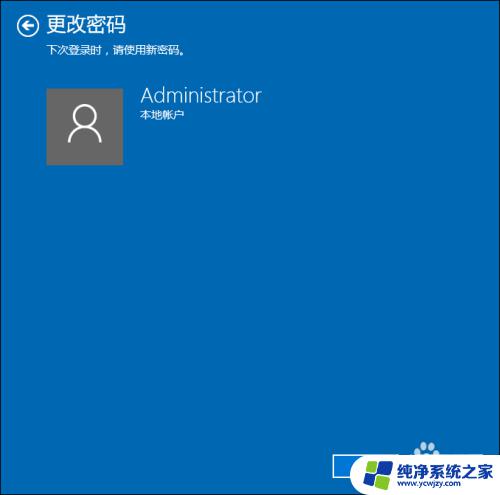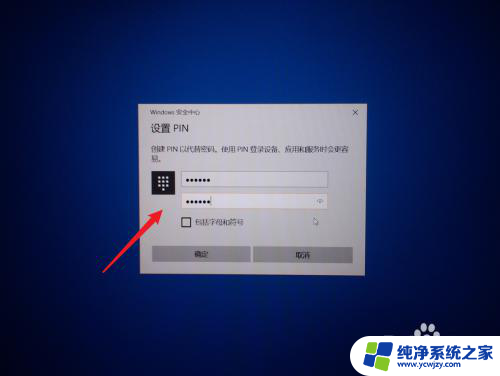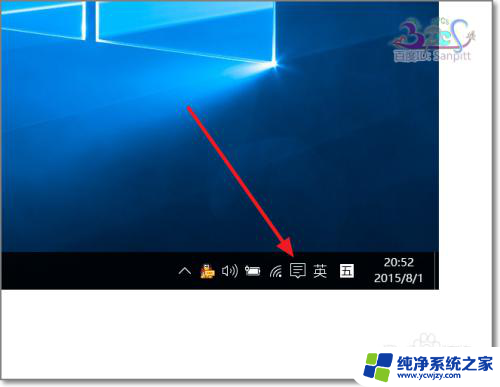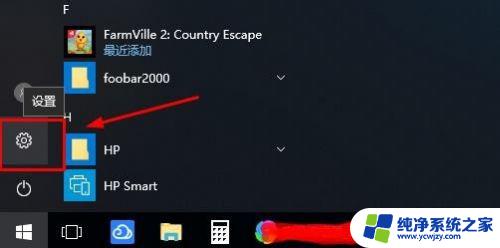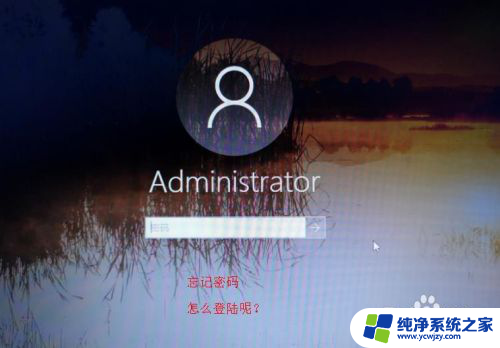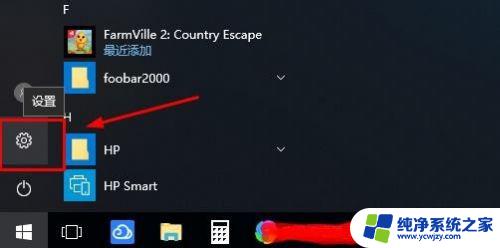win10开机登录 您的登录密码是什么 Win10系统开机密码错误怎么办
Win10系统是目前广泛应用的操作系统之一,开机登录时需要输入正确的密码才能进入系统,在忙碌的生活中,有时候我们会忘记密码或者输入错误,这时候就需要寻找相应的解决办法。如果您遇到Win10系统开机密码错误的情况,不要着急可以通过一些简单的步骤来解决这个问题。接下来我们将介绍如何应对这种情况。
具体步骤:
1.输入登录密码进入到pin设置界面,创建pin需要勾选下面的【包括字母和符号】。纯数字密码是无法设置的,设置之后就进入到桌面了。
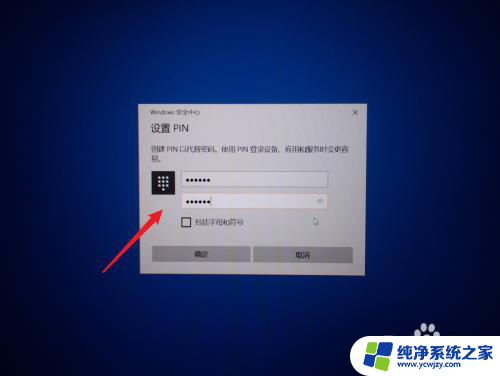
2.在桌面左下角输入框中输入【netplwiz】点击运行命令打开用户账户面板,也可以使用键盘上的快捷键Win+R。然后输入netplwiz打开。
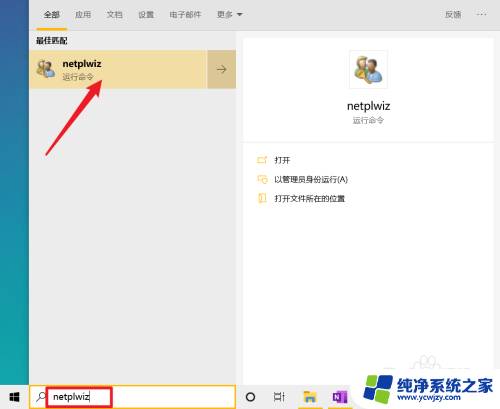
3.取消勾选上面的框,然后点击应用会弹出用户账户的设置面板。
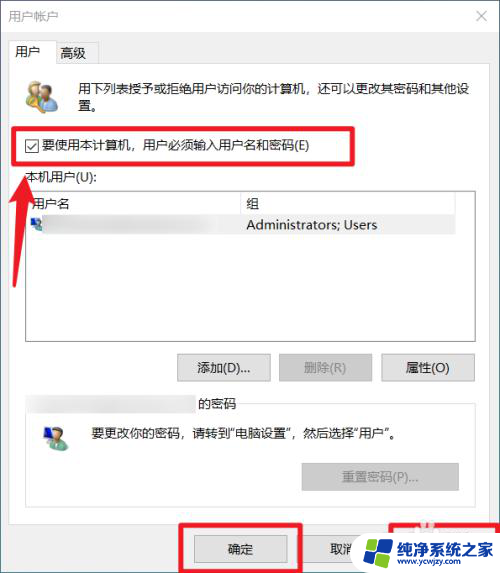
4.在弹出的面板中输入微软账号的密码,然后点击确定即可,设置完成之后重启电脑看看开机之后是不是可以自动登录了。

5.在公共场合中为了电脑安全你可以在桌面左下角设置>账户>登录选项中设置其他的登录密码,这样能够有效的保护你电脑的隐私。
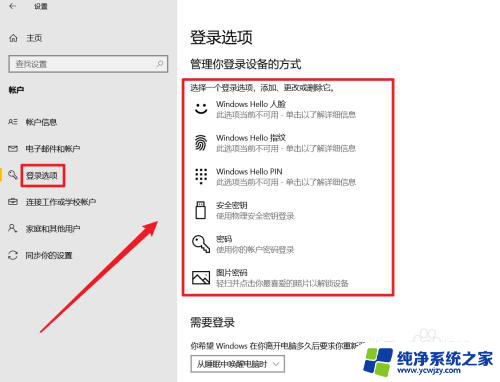
以上就是win10开机登录 您的登录密码是什么的全部内容,有遇到这种情况的用户可以按照小编的方法来进行解决,希望能够帮助到大家。